Συνδέουμε το δισκίο στο Internet. Πώς να διανείμει ένα κινητό Διαδίκτυο με το Android Phone μέσω Wi-Fi
Σε αυτό το άρθρο θα μιλήσουμε για το πώς να διαμορφώσουμε Διανομή του Διαδικτύου με το Android Smartphone. Πάρτε το τηλέφωνο (για παράδειγμα, Samsung Galaxy S4) με Εγκατεστημένο Android (Στην περίπτωσή μας, είναι 4.0.4, αλλά σύμφωνα με άλλες εκδόσεις του λειτουργικού συστήματος, η ακολουθία των ενεργειών θα είναι περίπου το ίδιο) και να ανοίξει το μενού ρύθμισης. Στην κορυφή του, σχεδόν αμέσως κάτω από τους δρομείς στρέψτε το Wi-Fi και το Bluetooth, είναι το σημείο με το μυστηριώδες όνομα "Περισσότερο", όπου πηγαίνουμε.
Επιλέγουμε "Λειτουργία μόντεμ και σημείο πρόσβασης" όπου όλα τα χειριστήρια αυτής της δυνατότητας συμπυκνώνονται.

Προκειμένου να δημιουργηθεί ένα σημείο Πρόσβαση Wi-Fi, Πηγαίνετε στο "Ρυθμίστε το σημείο πρόσβασης Wi-Fi".

Και εδώ γίνονται ήδη από πολλά Απλές λειτουργίες Με τη δημιουργία ενός κινητού δρομολογητή. Πρώτον, εισάγετε το όνομα του δικτύου στο Λατίνο (στην περίπτωσή μας - EasyHelp), στη συνέχεια επιλέξτε το πρωτόκολλο κρυπτογράφησης (το καλύτερο από όλα τα WPA2 PSK - έχει την καλύτερη προστασία από την hacking), πληκτρολογήστε τουλάχιστον τον κωδικό πρόσβασης (Latice και αριθμούς, τουλάχιστον 8 χαρακτήρες). Και όλα, η ρύθμιση ολοκληρώνεται! Κάντε κλικ στην επιλογή "Αποθήκευση" και λάβετε ένα έτοιμο σημείο πρόσβασης.

Για να το ενεργοποιήσετε, βάζουμε ένα τσιμπούρι στο πεδίο "Φορητό χώρο πρόσβασης". Στο δίσκο πάνω από την οθόνη εμφανίζεται ένα σύμβολο ενεργού σημείου πρόσβασης και το smartphone αρχίζει να λειτουργεί ως δρομολογητή.

Στο Android υπάρχουν ενσωματωμένα εργαλεία για τη διανομή κινητής επισκεψιμότητας μέσω του προσαρμογέα Wi-Fi. Η ρύθμισή τους δεν προκαλεί δυσκολίες, οπότε προκειμένου να διανείμετε το Wi-Fi από το τηλέφωνο Android ή android tablet, δεν χρειάζονται ειδικές δεξιότητες ή εφαρμογές.
Ρύθμιση λειτουργίας μόντεμ
Εάν γνωρίζετε πώς να διανείμετε το Internet με έναν υπολογιστή για το Android, θα κατανοήσετε γρήγορα την τεχνολογία που είναι δυνατή η διανομή του Internet από το Android σε άλλες συσκευές. Στην περίπτωση ενός υπολογιστή, ένας δρομολογητής χρησιμοποιείται στον οποίο συνδέεται το καλώδιο. Μετά από μια σύντομη ρύθμιση, ο δρομολογητής αρχίζει να εξαπλώνεται το WiFi σε εσωτερικούς χώρους, έτσι ώστε ο φορητός υπολογιστής, τον προσωπικό υπολογιστή (παρουσία ενός προσαρμογέα Ασύρματη επικοινωνία), το tablet και το τηλέφωνο μπορούν να κυκλοφορήσουν στο διαδίκτυο χωρίς ενσύρματη σύνδεση.
Στην περίπτωση της διανομής του Διαδικτύου από ένα tablet ή τηλέφωνο στο Android, ο δρομολογητής δεν είναι απαραίτητος. Οι λειτουργίες του εκτελούν έναν ενσωματωμένο προσαρμογέα Wi-Fi, το οποίο, αφού ενεργοποιήσει τη λειτουργία μόντεμ, αρχίζει να παρέχει κινητή κυκλοφορία. Για να κατανοήσετε πώς να διανείμετε το WiFi από το Android σε ένα φορητό υπολογιστή και άλλες συσκευές, ας δούμε πώς να ενεργοποιήσουμε τη λειτουργία μόντεμ στο παράδειγμα του κελύφους Touchwiz από τη Samsung:

Σημείωση: Όταν ενεργοποιήσετε τη λειτουργία μόντεμ, το smartphone σας δεν μπορεί να χρησιμοποιήσει Wi-Fi για πρόσβαση στο Internet. Ο προσαρμογέας αρχίζει να εργάζεται ως δρομολογητής και η πρόσβαση στο δίκτυο μπορεί να ληφθεί μόνο μέσω της κινητής επισκεψιμότητας. Μετά την ενεργοποίηση της κινητής επισκεψιμότητας, μπορούμε να υποθέσουμε ότι το δίκτυο Wi-Fi διανέμεται γύρω από το δωμάτιο. Για να συνδεθείτε σε αυτήν από οποιαδήποτε συσκευή που έχει προσαρμογέα Wi-Fi (Tablet, Laptop, PC):

Στις ρυθμίσεις τηλεφώνου από την οποία ακούγεται Wi-Fi, εμφανίζεται ειδοποίηση σχετικά με το ποιος είναι συνδεδεμένος στο δίκτυο. Αν βλέπετε ότι χρησιμοποιείται άλλη συσκευή, την οποία δεν έχετε συνδέσει τον εαυτό σας, μπλοκάρετε την πρόσβαση σε αυτό και αλλάξτε τον κωδικό πρόσβασης στις ρυθμίσεις δικτύου. Για να σταματήσετε τη διανομή της κυκλοφορίας, αρκεί να απενεργοποιήσετε τη λειτουργία μόντεμ ή να απενεργοποιήσετε Κινητό Διαδίκτυο στο τηλέφωνο.
Άλλους τρόπους διανομής κινητής επισκεψιμότητας
Οι πληροφορίες σχετικά με τον τρόπο διανομής WAI FI από το τηλέφωνο Android δεν θα βοηθήσουν μόνο εάν δεν υπάρχει ασύρματο προσαρμογέα σε άλλη συσκευή. Πρώτα απ 'όλα, αυτό αναφέρεται σε υπολογιστές, οι οποίοι συνήθως συνδέονται με το δρομολογητή με ενσύρματη σύνδεση. Για την εξάλειψη αυτής της ανεπάρκειας με δύο τρόπους:
- Αγοράστε έναν εξωτερικό προσαρμογέα και, στη συνέχεια, πληροφορίες σχετικά με τον τρόπο διανομής WiFi θα γίνει και πάλι σχετική.
- Χρησιμοποιήστε έναν άλλο τύπο σύνδεσης.
Υπέρ της δεύτερης μεθόδου λέει το γεγονός ότι Ρυθμίσεις Android υπάρχει Απαιτούμενα εργαλεία Για να δημιουργήσετε μια σύνδεση άλλου τύπου μόντεμ Bluetooth και μόντεμ UBS. Όταν χρησιμοποιείτε την πρώτη τεχνολογία, πρέπει να είστε στον υπολογιστή Προσαρμογέας BluetoothΚαι για τη λειτουργία μόντεμ USB, θα χρειαστείτε μόνο ένα καλώδιο και ένα δωρεάν λιμάνι USB.
Κατά τον καθορισμό της σύνδεσης των σοβαρών διαφορών από το Wi-Fi της διανομής δεν είναι. Για να δημιουργήσετε μια σύνδεση μέσω Bluetooth:
- Ενεργοποιήστε το κινητό σας στο διαδίκτυο στο τηλέφωνό σας.
- Ανοίξτε τις ρυθμίσεις, μεταβείτε στην ενότητα "Περισσότερα".
- Επιλέξτε τρόπο μόντεμ. Κάντε κλικ στο στοιχείο Modem Bluetooth.

Για να συνδεθείτε στο Internet σε έναν υπολογιστή, πρέπει να ενεργοποιήσετε την αναζήτηση και να προσθέσετε μια νέα συσκευή Bluetooth. Όταν εντοπιστεί το τηλέφωνο, θα εμφανιστεί ένα παράθυρο στην οθόνη με ένα 8ψήφιο κωδικό πρόσβασης και το OS Android θα προσφέρει σε συσκευές αντιστοίχισης. Μετά τη σύζευξη, ανοίξτε την ενότητα "Συσκευές και εκτυπωτές" στον υπολογιστή, κάντε δεξιό κλικ στο εικονίδιο του τηλεφώνου και επιλέξτε Σύνδεση μέσω του σημείου πρόσβασης.
Το μόντεμ Bluetooth δείχνει το μέγιστο Χαμηλή ταχύτητα Μεταφορά δεδομένων, οπότε συνιστάται η χρήση σύνδεσης USB αντί.
- Ενεργοποιήστε την κυκλοφορία κινητής τηλεφωνίας στο Android.
- Μεταβείτε στις ρυθμίσεις δικτύου και επιλέξτε τη λειτουργία "USB μόντεμ".
- Συνδέστε το τηλέφωνο στον υπολογιστή μέσω USB.
- Μεταβείτε στον πίνακα ελέγχου και εντοπίστε τη σύνδεση στη λίστα συνδεσιμότητας τοπικό δίκτυο. Κάντε δεξί κλικ σε αυτό και επιλέξτε "Ενεργοποίηση".

Όταν συνδέεστε μέσω USB, η ταχύτητα θα είναι ελαφρώς χαμηλότερη από την κατά τη διανομή Wi-Fi με το Android, ωστόσο, ως εναλλακτική λύση για την πρόσβαση στο Internet από έναν υπολογιστή χωρίς προσαρμογέα Wi-Fi, αυτή η μέθοδος είναι κατάλληλη.
9 Ιουνίου 2017.
Κάθε ιδιοκτήτης του δισκίου σκέφτηκε πώς να μετατρέψει τη συσκευή σε ένα είδος μόντεμ, διανέμει το διαδίκτυο από αυτό στις άλλες συσκευές - smartphone, laptop, pc, κλπ. Ας πούμε αμέσως - είναι αρκετά πραγματικό. Και ένας εξειδικευμένος χρήστης, μια τέτοια διαδικασία δεν φαίνεται περίπλοκη. Ωστόσο, αρκετές αποχρώσεις θα είναι χρήσιμες να γνωρίζουν όλους. Ως εκ τούτου, θα σας πούμε όσο το δυνατόν περισσότερο σχετικά με το πώς να διανείμετε το διαδίκτυο από το tablet.
Το πρώτο πράγμα είναι απαραίτητο από το tablet για να κάνετε ένα ασύρματο σημείο πρόσβασης. Στη συνέχεια, μπορείτε να συνδέσετε άλλες συσκευές σε αυτό, το οποίο θα έχει την ευκαιρία να εισέλθει στο διαδίκτυο. Πως να το κάνεις? Ας δούμε τα στοιχεία:
- Θα πάρει το ίδιο το δισκίο εξοπλισμένο με κάρτα SIM. Επιπλέον, η συσκευή πρέπει να περιέχει μια διαμορφωμένη σύνδεση με το κινητό Internet (3G, 4G) μέσω οποιουδήποτε χειριστή επικοινωνίας (MTS, BEELINE, Yota, Megafon και Mn. Dr.) εάν το tablet είναι απλά συνδεδεμένο σε άλλο σημείο Wi-Fi, Στη συνέχεια, κάντε ένα σημείο πρόσβασης gadget θα είναι αρκετά δύσκολο.
- Στη συνέχεια, πρέπει να πάτε στις ρυθμίσεις. Στο κεφάλαιο " Ασύρματα δίκτυα»Κάντε κλικ στο κουμπί" Περισσότερα ". Από τις περισσότερες από τις εκδόσεις του Android, είναι ελαφρώς κάτω από το "Wi-Fi", "Bluetooth", "Διαχείριση Κυκλοφορίας". Σε άλλες διεπαφές, δεν θα βρείτε το κουμπί "Περισσότερα". Αντί αυτό - "Προηγμένες ρυθμίσεις".
- Μόλις κάνετε κλικ στο "Περισσότερα" (ή "Προηγμένες Ρυθμίσεις") θα ανοίξει Ειδικό μενού. Στη συνέχεια, πρέπει να επιλέξετε "Modem Mode".
- Αγγίξτε το στοιχείο σημείου πρόσβασης. Ένα άλλο παράθυρο θα ανοίξει, όπου στην κορυφή μπορείτε να ενεργοποιήσετε ένα Wi-Fi-Modem. Για να το κάνετε αυτό, πρέπει να μετακινήσετε το διακόπτη προς τα δεξιά. Πιθανότατα, το tablet "σκέφτεται" για μερικά δευτερόλεπτα. Μετά από αυτό, μπορεί να ζητήσει να απενεργοποιήσει το Wi-Fi. Ορισμένα μοντέλα τέτοιων συσκευών δεν μπορούν ταυτόχρονα να διανέμουν το Internet και να συνδεθούν στον παγκόσμιο ιστό μέσω ασύρματης σύνδεσης.
- Τώρα πρέπει να πάτε στις "Ρυθμίσεις σημείου πρόσβασης". Εδώ μπορείτε να αλλάξετε το όνομα του δικτύου για να το βρείτε πιο εύκολο να το βρείτε από έναν υπολογιστή, το smartphone ή άλλη συσκευή που έχει Μονάδα Wi-Fi. Στη συνέχεια, είναι επιθυμητό να εγκαταστήσετε έναν κωδικό πρόσβασης. Θα εισαχθεί όταν συνδεθεί με το δισκίο, το οποίο τώρα, στην πραγματικότητα, έχει γίνει ασύρματο δρομολογητή. Μπορείτε και να μην βάλετε έναν κωδικό πρόσβασης. Αρκετά στο παράθυρο ασφαλείας για να επιλέξετε "Όχι". Ωστόσο, αν σκοπεύετε να χρησιμοποιήσετε για μεγάλο χρονικό διάστημα Το Tablet PC Στο ρόλο του μόντεμ, αξίζει να περάσετε μακριά από τους γείτονες που μπορούν να χρησιμοποιήσουν το freebie και να συνδεθούν με το σημείο πρόσβασης χωρίς προβλήματα. Απλά θυμηθείτε ότι το προστατευτικό κλειδί πρέπει να είναι περίπου 8 ή περισσότερους χαρακτήρες. Επίσης σε αυτή την ενότητα μπορείτε να περιορίσετε τον αριθμό των χρηστών που μπορούν να συνδεθούν στο δίκτυο. Αφού ρυθμίσετε όλα τα πεδία, πατήστε το κουμπί Αποθήκευση.
- Τώρα χωρίς προβλήματα μπορούν να συνδεθούν με το δισκίο που άρχισε να εκτελεί λειτουργίες. Ασύρματο σημείο Πρόσβαση στο διαδίκτυο. Αρκετά για να ξεκινήσετε το Wi-Fi σε ένα smartphone, φορητό υπολογιστή ή Προσωπικός υπολογιστής. Στη λίστα θα δείτε ένα νέο δίκτυο με ένα καθορισμένο όνομα. Κάντε κλικ σε αυτό, κάντε κλικ στο "Connect" και εισαγάγετε έναν κωδικό πρόσβασης (εκτός αν φυσικά βάζετε ένα προστατευτικό κλειδί).
- Εάν κάνατε τα πάντα σωστά, τότε, πιθανότατα, το παράθυρο θα εμφανιστεί όταν χρειάζεστε όπου πρέπει να επιλέξετε την τοποθέτηση δικτύου. Θα υπάρχουν τρία σημεία - οικιακό δίκτυο, δίκτυο επιχειρήσεων και δημόσιου δικτύου. Επιλέξτε οποιονδήποτε.
- Ελάτε στο πρόγραμμα περιήγησης και ελέγξτε τη σύνδεση με τον παγκόσμιο ιστό.
- Όλα είναι τώρα μέσω του δισκίου που ρυθμίζετε Ασύρματη πρόσβαση Στο διαδίκτυο για άλλη συσκευή.

Με την ευκαιρία, σε ορισμένα μοντέλα συσκευών tablet (Asus, Lenovo, Samsung κ.λπ.), το σημείο αυτόματης ισχύος του σημείου πρόσβασης μετά από κάποιο χρονικό διάστημα ενεργοποιείται από το εργοστάσιο. Για παράδειγμα, εάν το ασύρματο δίκτυο δεν ενεργοποιηθεί για 5-10 λεπτά, το δισκίο σταματά να λειτουργεί σε λειτουργία μόντεμ. Ως αποτέλεσμα, πρέπει να αναδιαμορφώσετε ξανά τη συσκευή και να συνδεθείτε Νέο δίκτυο. Επομένως, στο τμήμα "WLAN Access Point", βρείτε το στοιχείο "Autocillion". Στη συνέχεια, βάλτε το διακόπτη στο "πάντα ενεργοποιημένο.
Θυμηθείτε ότι όταν το δισκίο διανεμηθεί Wi— Fi, Τότε είναι πολύ πιο γρήγορη αποφορτισμένη. Επομένως, είναι επιθυμητό να μειωθεί η φωτεινότητα της οθόνης στο ελάχιστο, απενεργοποιήστε τις εφαρμογές απόδειξης ενέργειας ή να τοποθετήσετε τη συσκευή φόρτιση.
Άλλες μέθοδοι διανομής στο Διαδίκτυο μέσω tablet
Βεβαιωθείτε ότι η διανομή του Διαδικτύου από το tablet στο τηλέφωνο, ο υπολογιστής ή ο φορητός υπολογιστής μπορεί να είναι τόσο με άλλους τρόπους. Όχι μόνο με τη δημιουργία Σημεία Wi-FiΑλλά και από το καλώδιο USB. Τι χρειάζεται να κάνετε για αυτό;
- Συνδέουμε το δισκίο στο Internet. Μπορείτε να διαθέσετε 3G ή 4G, καθώς και στο Wi-Fi.
- Στη συνέχεια, θα χρειαστεί να συνδέσετε το δισκίο σε έναν υπολογιστή ή φορητό υπολογιστή μέσω ενός καλωδίου USB.
- Το επόμενο βήμα είναι να πάτε στις "Ρυθμίσεις". Στη συνέχεια - "Wireless Networks" - "Περισσότερα" - "Λειτουργία μόντεμ". Στην πραγματικότητα, με τον ίδιο τρόπο όπως κατά τη δημιουργία της διανομής του Διαδικτύου μέσω Wi-Fi. Μόνο τώρα, αντί για την κορυφαία γραμμή "Σημείο πρόσβασης", μας ενδιαφέρει η συμβολοσειρά "USB μόντεμ". Εδώ είναι απαραίτητο να βάλετε ένα tick ή να ενεργοποιήσετε το διακόπτη.
- Τώρα θα εμφανιστεί μια νέα σύνδεση στον υπολογιστή ή στο φορητό υπολογιστή. Για να το ενεργοποιήσετε, ανοίξτε το παράθυρο σύνδεσης δικτύου. Κάντε δεξί κλικ στο κατάλληλο εικονίδιο. Μετά από αυτό, στο μενού που εμφανίζεται, επιλέξτε "Ενεργοποίηση".
- Εάν έχετε ένα σύγχρονο λειτουργικό σύστημα, τότε όλοι οι απαραίτητοι οδηγοί θα εγκαταστήσουν ανεξάρτητα το σύστημα. Διαφορετικά, πρέπει να πάτε στο χώρο του κατασκευαστή του tablet και να κατεβάσετε το απαραίτητο λογισμικό εκεί.
- Τώρα ενεργοποιήσατε τη συσκευή ως μόντεμ USB. Μέσω του κατάλληλου καλωδίου, το tablet μπορεί να διανείμει το Internet.
Η ταχύτητα σύνδεσης με αυτή τη μέθοδο σύνδεσης είναι χαμηλότερη από την κατανομή Wi-Fi. Σε αυτή την περίπτωση, πολλά εξαρτώνται από την ποιότητα του καλωδίου. Επομένως, συνιστούμε να χρησιμοποιήσετε ένα καλό καλώδιο. Είναι επιθυμητό να περπατήσει με ένα δισκίο.

Προχώρα. Είναι δυνατή η σύνδεση του δισκίου και ως μόντεμ Bluetooth. Για να το κάνετε αυτό, πρέπει να κάνετε τα περισσότερα από αυτά τα στοιχεία που είπαμε παραπάνω (μέσω Wi-Fi και USB). Πηγαίνουμε επίσης σε "Ρυθμίσεις" - "Περισσότερα" - "Modem Mode". Μόνο αυτή τη φορά πρέπει να βάλετε ένα σημάδι αντίθετα "μόντεμ Bluetooth".
Στη συνέχεια πρέπει να εξασφαλίσετε το ζευγάρι δύο συσκευών. Επιπλέον, είναι απαραίτητο να ενεργοποιηθεί η λειτουργία ανίχνευσης τόσο στο tablet όσο και στη συσκευή υποδοχής Internet. Περιμένουμε πότε εμφανίζεται το "Αίτημα ζεύξης Bluetooth". Πρέπει να επιβεβαιωθεί στο smartphone / pc / laptop, και στην πηγή της σύνδεσης στο Internet (tablet).
Μετά από όλα, σας συνιστούμε να συνιστούμε να τρέχετε (πιο πιθανό, θα πρέπει να το κατεβάσετε εκ των προτέρων) Bluevpn. Αυτό το βοηθητικό πρόγραμμα συμβάλλει στη δημιουργία μιας μεγαλύτερης ταχύτητας και αξιόπιστης μετάδοσης του Διαδικτύου μέσω Bluetooth. Εάν για κάποιο λόγο δεν υπάρχουν λόγοι σύνδεσης, στη συνέχεια στην ενότητα "Συσκευές και εκτυπωτές", κάντε κλικ στο εικονίδιο tablet με το δεξί κουμπί του ποντικιού και, στη συνέχεια, επιβεβαιώστε το στοιχείο "Connect Via" - "Σημείο πρόσβασης".

Ταυτόχρονα, θυμηθείτε ότι το Bluetooth έχει αξιοπρεπείς περιορισμούς ρυθμού μετάδοσης. Δεν υπάρχει άνετη σερφ. Για να μην αναφέρω για την παρακολούθηση ταινιών στο διαδίκτυο. Μέγιστο, μια τέτοια ταχύτητα είναι αρκετή για να εκπληρώσει τις εργασίες "Philistine" - έλεγχος αλληλογραφίας, επικοινωνία στο Messenger κ.λπ.
Η ανάγκη για τη διανομή του Διαδικτύου από το τηλέφωνο σε φορητό υπολογιστή ή άλλες συσκευές είναι αρκετά κοινή. Για παράδειγμα, σε εκείνους τους χώρους (στη χώρα ή σε απομακρυσμένες περιοχές), όπου υπάρχει κάλυψη δικτύου, αλλά οι προοπτικές ενσύρματης σύνδεσης δεν παρατηρούνται ακόμη και στο προβλέψιμο μέλλον. Σε τέτοιες περιπτώσεις, το πρόβλημα θα μπορούσε να επιλυθεί συνδέοντας τον υπολογιστή του στο Internet μέσω ενός smartphone. Αλλά πώς να διανείμει wai fi από το Android; Θα μιλήσουμε γι 'αυτό τώρα.
Στην πραγματικότητα υπάρχουν πολλά Πιθανές μεθόδουςΜε την οποία μπορείτε να συνδέσετε τον υπολογιστή σας στο δίκτυο χρησιμοποιώντας. Το κόστος της υπηρεσίας, ο όγκος της κυκλοφορίας και οι ρυθμίσεις μπορούν να βρεθούν στον φορέα εκμετάλλευσης τηλεπικοινωνιών σας.
Αυτή η μέθοδος είναι η πιο εύκολη στη ρύθμιση και κατάλληλη για οποιονδήποτε συνδυασμό συσκευών που θέλουμε να συνδεθούμε. Η ουσία του είναι αυτή Κινητό gadget θα χρησιμοποιηθεί ως Ασύρματο ρούτερΤι είναι ιδιαίτερα σημαντικό όταν πρέπει να συνδέσετε ταυτόχρονα πολλές συσκευές.
Έτσι, μεταφράζουμε το smartphone στη λειτουργία μόντεμ Wi-Fi:
Άνοιγμα των ρυθμίσεων, βρίσκουμε τη σειρά "Περισσότερα", από εκεί πηγαίνουμε στο παράθυρο Modem Mode και τοποθετήστε ένα τσιμπούρι στο "Wi-Fi σημείο πρόσβασης" (σε ορισμένες συσκευές μπορεί να είναι ένας εικονικός διακόπτης που θα τοποθετηθεί στο " Σε "θέση) και κάντε κλικ στο" Ρύθμιση του σημείου πρόσβασης ":

Στο παράθυρο Ρυθμίσεις που ανοίγει, ορίζει το όνομα του δικτύου (αυθαίρετα), τότε, η μέθοδος προστασίας (το πιο βέλτιστο WPA2 PSK.), εξακολουθεί να υπάρχει κωδικός πρόσβασης και αποθηκεύστε τις ρυθμίσεις:
![]()
Πώς να διανείμετε το Internet από το Android μέσω USB
Μετά τη σύνδεση της συσκευής Android, όπως στον προηγούμενο τρόπο, μέσω των "Ρυθμίσεις", μεταβείτε στο στοιχείο "Dumpless Network", κάντε κλικ στο "Περισσότερα" και πέστε επιπρόσθετες ρυθμίσεις. Επιλέξτε "Modem Mode" και βάλτε ένα τσιμπούρι στη σειρά "USB μόντεμ". Εάν υπάρχει ένα κουμπί "Αποθήκευση" στο μοντέλο σας, κάντε κλικ σε αυτό:

Τώρα στο laptop μας (netbook, pc) πρέπει να εμφανιστεί μια νέα σύνδεση. Για να το ενεργοποιήσετε, ανοίξτε το παράθυρο με Δικτυακές συνδέσεις, Κάντε δεξί κλικ στη θέση "Σύνδεση μέσω τοπικού δικτύου" και στο αναπτυσσόμενο μενού περιβάλλοντος, επιλέξτε τη θέση "Ενεργοποίηση":

Πώς να συνδέσετε το Android σε έναν υπολογιστή ως μόντεμ Bluetooth
Για να δημιουργήσετε αυτή τη σύνδεση, επαναλάβετε τη διαδρομή που περιγράφεται παραπάνω: "Ρυθμίσεις", τότε, "Περισσότερα ..." και "Modem Mode". Μόνο αυτή τη φορά επιλέξτε "Μοντέλο Bluetooth". Στις ρυθμίσεις Bluetooth στο smartphone σας, πρέπει να βεβαιωθούμε ότι μας Συσκευή Android Βλέπουμε για άλλες συσκευές.
Τώρα πρέπει να ελέγξουμε τη δραστηριότητα της διασύνδεσης Bluetooth στα Windows. Για να το κάνετε αυτό, πρέπει να ανοίξουμε τον "πίνακα ελέγχου" και στο παράθυρο πτώσης, κάντε κλικ στη "Προσθήκη συσκευής". Μετά από αυτό, η αναζήτηση συσκευών θα ξεκινήσει, τα οποία είναι διαθέσιμα για σύνδεση μέσω Bluetooth.
Αφού οριστεί το τηλέφωνό του, το εικονίδιο του θα πρέπει να εμφανίζεται σε αυτό το παράθυρο, κάνοντας κλικ στην οποία θα ανοίξουμε το παράθυρο με τον κωδικό και το ερώτημα θα εμφανιστεί στο smartphone, κάντε κλικ στο κουμπί "Σύζυγιση" και στη συνέχεια παραμένει για να σας επιτρέψει Για να χρησιμοποιήσετε το τηλέφωνο ως μόντεμ Bluetooth (κάντε κλικ στο κουμπί "OK"):

Μετά την εκτέλεση αυτής της διαδικασίας, κάντε κλικ στο δεξί κουμπί του ποντικιού στο εικονίδιο του smartphone μας στο παράθυρο "Συσκευές και εκτυπωτές". Παραμένει στο μενού περιβάλλοντος για να επιλέξετε "Σύνδεση μέσω" - "Σημείο πρόσβασης":

Τα αποτελέσματα των δοκιμών έδειξαν σημαντική υπεροχή της ταχύτητας Wi-Fi-Connect, ωστόσο, υπό συνθήκες όπου δεν υπάρχει ηλεκτρική ενέργεια, είναι προτιμότερο να επιλέγεται μια σύνδεση USB, ως το πιο ενεργειακά αποδοτικό.
Πολλοί αντιλαμβάνονται τη συσκευή Android μόνο ως πελάτης δικτύου Wi-Fi, δηλ. Συσκευή χρησιμοποιώντας ένα ασύρματο δίκτυο για να μεταβείτε στο Διαδίκτυο. Αλλά στην πραγματικότητα, οποιαδήποτε συσκευή Android μπορεί να γίνει. ενεργός εξοπλισμός, Μίνι δρομολογητής (mini επειδή ο αριθμός των πελατών περιορίζεται συνήθως σε 5), ικανός να "διανείμει" το Internet (στην περίπτωση της μονάδας Android Device 3G \\ 4G) ή απλά να συνδυάζει συσκευές στο δίκτυο. Για αυτό, δεν είναι απαραίτητο να εγκαταστήσετε καθόλου πρόσθετες εφαρμογές, μπορείτε να κάνετε τα ενσωματωμένα εργαλεία. Σε αυτό το άρθρο, θα περιγράψω πώς να διανείμετε Wi-Fi Internet Χρησιμοποιώντας το Tablet Android ή Smartphone.
Αξίζει να σημειωθεί ότι τα παρακάτω screenshots θα διαφέρουν από το γεγονός ότι θα δείτε στο smartphone ή το tablet σας, αλλά τα περισσότερα από τα βήματα είναι πανομοιότυπα, οπότε πιάστε την ουσία που μπορείτε εύκολα να δημιουργήσετε τη διανομή του Διαδικτύου σε οποιοδήποτε gadget Androyd.
Το πρώτο πράγμα που πρέπει να εισαγάγετε μια κάρτα SIM στο Tablet / Smartphone και να διαμορφώσετε το Internet (συνιστούμε να επικοινωνήσετε με τον χειριστή σας για να διαμορφώσετε το Internet, ανεξάρτητα από ό, τι σας παρέχετε τις απαραίτητες ρυθμίσεις). Μετά το Διαδίκτυο λειτουργεί, μπορείτε να προχωρήσετε στη ρύθμιση της με τη διανομή Wi-Fi. Για να το κάνετε αυτό, κάντε κλικ στο κουμπί Κύριο μενού στο tablet / smartphone.
Βρείτε και πατήστε το κουμπί " Ρυθμίσεις".
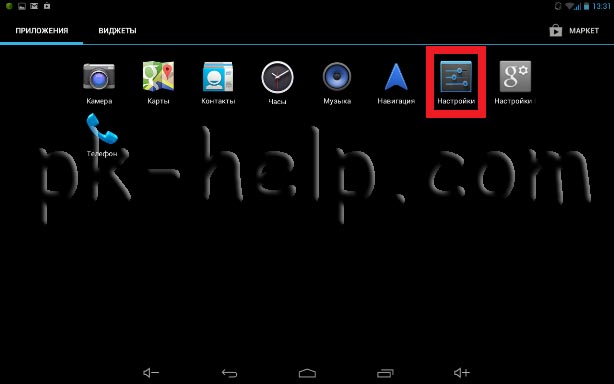
Στο πεδίο Wireless Network Click "Περισσότερα" - "Modem Mode".
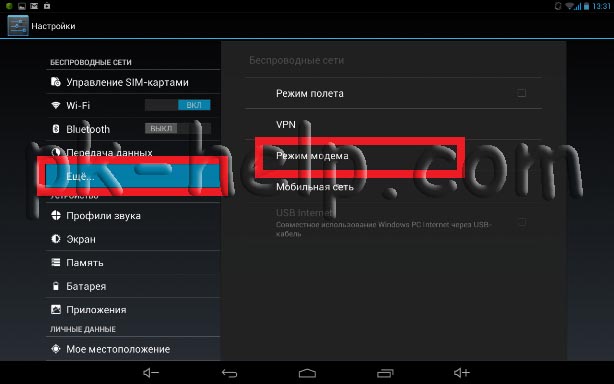
Αλλάξτε το ρυθμιστικό στο πεδίο σημείου πρόσβασης Wi-Fi στο " Συμπεριλαμβανομένου".
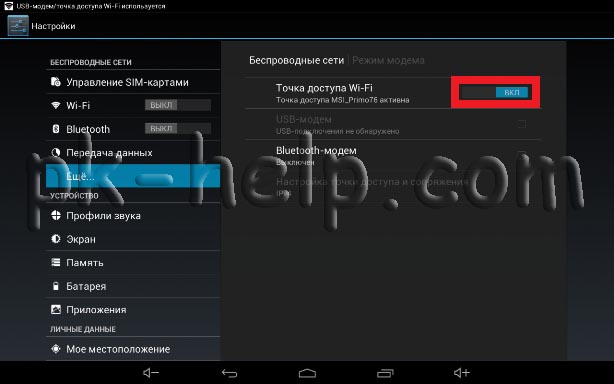
Τώρα όταν είναι ενεργοποιημένη η διανομή Wi-Fi, πρέπει να διαμορφώσετε την πρόσβαση στο δημιουργημένο σημείο πρόσβασης, για αυτό το κλικ " Ρυθμίστε το σημείο πρόσβασης".
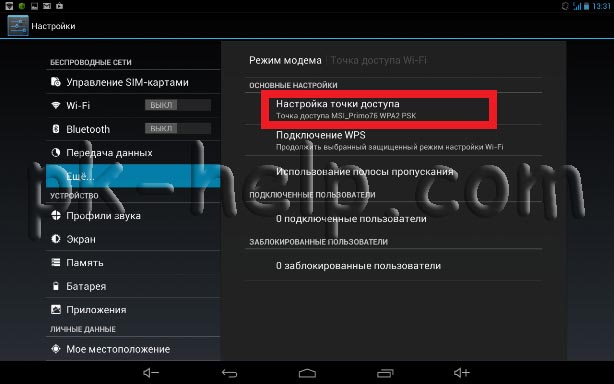
Αλλαγή εάν υπάρχει επιθυμία για το όνομα του δικτύου Wi-Fi (SSID), Προστασία (συνιστούμε να αφήνετε το ένα που θα καθοριστεί από την προεπιλεγμένη WPA2PSK) και να καθορίσετε έναν κωδικό πρόσβασης για να συνδεθείτε στη συσκευή Android σας, συνιστώ να χρησιμοποιήσετε ένα σύνθετο Κωδικός πρόσβασης που αποτελείται από τουλάχιστον 8 χαρακτήρες με κεφαλαία γράμματα, αριθμοί και ειδικά σημάδια (@ # $ &%). Στο τέλος, κάντε κλικ στο κουμπί " Σώσει".
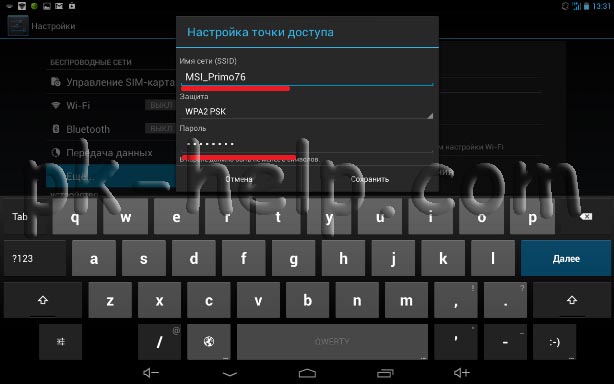
Τώρα η συσκευή σας διανέμει το Διαδίκτυο, τότε πρέπει να συνδεθείτε σε αυτό, στο Αυτό το παράδειγμα Θα συνδεθώ από ένα φορητό υπολογιστή με λειτουργικό σύστημα Windows 7. Στην περιοχή των ειδοποιήσεων που βρίσκονται στο δεξί άκρο της γραμμής εργασιών, βρείτε το εικονίδιο Wi-Fi και κάντε κλικ σε αυτό. Θα εμφανιστεί ένας κατάλογος όλων των ορατών. Δίκτυα Wi-Fi, Βρείτε νωρίς δημιουργία, επιλέξτε το και κάντε κλικ στο κουμπί " Σύνδεση".

Μετά από αυτό, εισαγάγετε τον κωδικό πρόσβασης που καθορίζεται στο Tablet Android / Smartphone και κάντε κλικ στο κουμπί " Εντάξει".
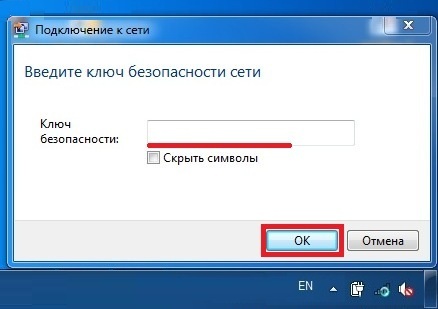
Μετά από αυτό, συνδεθείτε στη συσκευή σας Android. Τώρα στο φορητό υπολογιστή μπορείτε να πάτε στο διαδίκτυο μέσω του tablet / smartphone σας.
